Jetdirect 695nw Print Server | Installation manuel | HP Jetdirect 640n Print Server Guide d'installation
Ajouter à Mes manuels60 Des pages
▼
Scroll to page 2
of
60
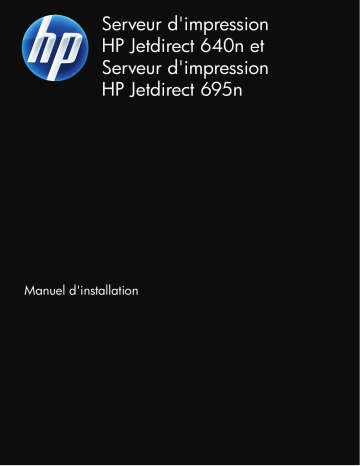
Serveur d'impression
HP Jetdirect 640n et
Serveur d'impression
HP Jetdirect 695n
Manuel d'installation
Serveur d'impression HP Jetdirect 640n
et Serveur d'impression
HP Jetdirect 695n
Manuel d'installation
© 2014 Copyright Hewlett-Packard
Development Company, L.P.
Il est interdit de reproduire, adapter ou
traduire ce manuel sans autorisation
expresse par écrit, sauf dans les cas
permis par les lois régissant les droits
d'auteur.
Les informations contenues dans ce
document sont sujettes à modification sans
préavis.
Les seules garanties concernant les
produits et services HP sont énoncées
dans la garantie qui accompagne ces
produits et services. Rien en ceci ne devra
être interprété comme constituant une
garantie supplémentaire. HP ne pourra être
tenue pour responsable des erreurs
techniques et rédactionnelles ou des
omissions présentes dans ce document.
Produits concernés : J8025A (640n)
J8024A (695n)
Edition 2, 11/2014
Microsoft®, Windows® et Windows Vista™
sont des marques déposées aux Etats-Unis
de Microsoft Corporation. NetWare® et
Novell® sont des marques déposées de
Novell Corporation. IBM® est une marque
déposée d'International Business Machines
Corp. Ethernet est une marque déposée de
Xerox Corporation. Adobe® et PostScript®
sont des marques d'Adobe Systems,
Incorporated. UNIX® est une marque
déposée de The Open Group.
Sommaire
1 Introduction ..................................................................................................................................................... 1
Les imprimantes Serveur d'impression HP Jetdirect 640n ................................................................... 2
Les imprimantes Serveur d'impression HP Jetdirect 695n ................................................................... 3
Equipement nécessaire à l'installation ................................................................................................. 4
Assistance clientèle .............................................................................................................................. 6
Assistance HP en ligne ........................................................................................................ 6
Assistance HP par téléphone .............................................................................................. 6
Accessibilité des produits ..................................................................................................................... 6
2 Installation du Serveur d'impression HP Jetdirect 640n ............................................................................. 7
Vérification du fonctionnement de l'imprimante/appareil multifonction ................................................. 7
Installation du serveur d'impression ..................................................................................................... 7
Vérification du fonctionnement du serveur d'impression ...................................................................... 8
Préconfiguration HP Jetdirect avec les paramètres réseau, si nécessaire .......................................... 9
Outils de préconfiguration .................................................................................................... 9
Panneau de commande ...................................................................................... 9
Serveur Web intégré ........................................................................................... 9
Méthodes de configuration avancée ................................................................. 10
Ajout de l'imprimante à votre système réseau ................................................................................... 10
Impression client-serveur .................................................................................. 11
Systèmes UNIX/Linux ........................................................................................................ 11
Systèmes Apple Mac OS ................................................................................................... 11
3 Création du Serveur d'impression HP Jetdirect 695n (connexion à HP Jetdirect 2700w) ..................... 13
Connexion du Serveur d'impression de solution USB HP Jetdirect 2700w ....................................... 14
Configuration du Serveur d'impression HP Jetdirect 695n à l'aide du Serveur Web intégré HP ....... 15
4 Dépannage ..................................................................................................................................................... 17
Page de configuration HP Jetdirect .................................................................................................... 17
Voyants .............................................................................................................................................. 17
FRWW
iii
Dépannage de la liaison .................................................................................................... 18
Méthodes de configuration de la liaison ............................................................................ 19
Réinitialisation des valeurs par défaut ................................................................................................ 20
Exemple de menu de service ............................................................................................ 20
Contrôle des protocoles de réseau .................................................................................................... 21
Activation ou désactivation de protocoles réseau .............................................................. 21
Annexe A Menus du panneau de commande HP Jetdirect EIO .................................................................. 23
Menus HP Jetdirect pour les panneaux de commande graphiques ................................................... 24
Menus HP Jetdirect pour les panneaux de commande classiques .................................................... 31
Annexe B Récapitulatif des solutions ............................................................................................................ 35
Logiciel d'assistance HP .................................................................................................................... 35
Services intégrés ................................................................................................................................ 35
Protocoles de réseau pris en charge .................................................................................................. 36
Annexe C Spécifications ................................................................................................................................. 39
Réseau ............................................................................................................................................... 39
Spécifications électriques ................................................................................................................... 39
Spécifications d'environnement .......................................................................................................... 39
Sécurité, compatibilité électromagnétique et conformité acoustique ................................................. 40
Annexe D Déclarations réglementaires ......................................................................................................... 41
Déclarations de la FCC ...................................................................................................................... 41
Numéro d'identification du modèle réglementaire .............................................................................. 42
Canada ............................................................................................................................................... 42
VCCI (Japon) ...................................................................................................................................... 42
Déclaration RRL pour la Corée .......................................................................................................... 42
Programme de gestion écologique des produits ................................................................................ 43
Evacuation des équipements usagés par les utilisateurs dans les foyers privés au
sein de l'Union européenne ............................................................................................... 44
RoHS Ukraine .................................................................................................................... 45
RoHS Turquie .................................................................................................................... 45
RoHS Chine ....................................................................................................................... 46
Annexe E Garantie ........................................................................................................................................... 47
Déclaration de garantie limitée Hewlett-Packard ............................................................................... 47
Votre revendeur agréé ....................................................................................................... 48
Facturation des services (hors garantie) ........................................................................... 49
Services hors des Etats-Unis ............................................................................................. 49
iv
FRWW
Garantie locale ................................................................................................................................... 49
Australie et Nouvelle-Zélande ............................................................................................ 49
FRWW
v
vi
FRWW
1
Introduction
Le Serveur d'impression HP Jetdirect 640n est une carte d'interface réseau destinée aux imprimantes
et aux produits MFP (appareils multifonctions) équipés de logements EIO (Enhanced Input/Output).
Le serveur d'impression HP Jetdirect permet de connecter et de partager une imprimante/un appareil
multifonctions en tout point du réseau et de transférer des données à la vitesse du réseau.
Le Serveur d'impression HP Jetdirect 695n est créé en connectant le Serveur d'impression de
solution USB HP Jetdirect 2700w au connecteur USB haute vitesse à l'avant du Serveur d'impression
HP Jetdirect 640n. Le Serveur d'impression HP Jetdirect 695n offre des fonctionnalités Ethernet sans
fil (802.11b/g/n)
FRWW
●
Les imprimantes Serveur d'impression HP Jetdirect 640n
●
Les imprimantes Serveur d'impression HP Jetdirect 695n
●
Equipement nécessaire à l'installation
●
Assistance clientèle
●
Accessibilité des produits
1
Les imprimantes Serveur d'impression HP Jetdirect 640n
Le Serveur d'impression HP Jetdirect 640n dispose d'un connecteur RJ-45 unique pour établir une
connexion réseau via un câble réseau à paire torsadée non blindé. Il contient également un
connecteur USB haute vitesse sur le panneau avant.
Figure 1-1 Serveur d'impression HP Jetdirect 640n
Le Serveur d'impression HP Jetdirect 640n prend en charge la connexion aux réseaux compatibles
IEEE 802.3 10Base-T, IEEE 802.3u 100Base-TX Fast Ethernet et 802.3ab 1000Base-T Gigabit
Ethernet. Lorsque le serveur d'impression est connecté et sous tension, il négocie automatiquement
avec le réseau pour fonctionner avec une vitesse de liaison de 10, 100 ou 1000 Mbps et pour
communiquer en mode duplex intégral ou semi-duplex. Vous pouvez toutefois configurer
manuellement la liaison à l'aide du panneau de commande de l'imprimante ou d'autres outils de
configuration une fois la communication réseau établie.
Le Serveur d'impression HP Jetdirect 640n peut prendre en charge plusieurs protocoles réseau
simultanément, notamment TCP/IPv4, TCP/IPv6, IPX/SPX, AppleTalk (EtherTalk) et DLC/LLC. Pour
plus de sécurité, le serveur d'impression comprend des fonctionnalités pour contrôler le trafic IP vers
et depuis le périphérique et supporte les protocoles de configuration de sécurité IP (IPsec).
REMARQUE : Seul le protocole TCP/IP est activé par défaut en usine, à l'inverse des autres
protocoles.
Pour connaître les autres produits de serveurs d'impression HP Jetdirect disponibles, visitez le site
http://www.hp.com/go/jetdirect.
La configuration de votre imprimante réseau est facilitée grâce au serveur d'impression HP Jetdirect :
●
Installez le matériel du Serveur d'impression HP Jetdirect 640n et connectez l'imprimante à votre
réseau.
●
Utilisez le logiciel d'installation réseau HP afin de configurer le serveur d'impression en vue de
communications réseau et pour ajouter l'imprimante sur tous les postes susceptibles d'envoyer
des travaux d'impression directement à l'imprimante.
Pour obtenir des instructions détaillées, reportez-vous à la section Installation du Serveur
d'impression HP Jetdirect 640n à la page 7.
2
Chapitre 1 Introduction
FRWW
Les imprimantes Serveur d'impression HP Jetdirect 695n
Le Serveur d'impression HP Jetdirect 695n (J8024A) se compose du Serveur d'impression HP
Jetdirect 640n et du Serveur d'impression de solution USB HP Jetdirect 2700w (J8026A), qui est relié
au connecteur USB à haute vitesse sur le panneau avant.
Figure 1-2 L'association de Serveur d'impression HP Jetdirect 640n avec Serveur d'impression de
solution USB HP Jetdirect 2700w crée le Serveur d'impression HP Jetdirect 695n
+
=
Vous pouvez acheter le Serveur d'impression HP Jetdirect 695n en tant que package groupé, puis
les connecter. Ou bien, vous pouvez acheter le Serveur d'impression HP Jetdirect 640n et le Serveur
d'impression de solution USB HP Jetdirect 2700w séparément et les connecter ensuite. Pour obtenir
des instructions d'installation, reportez-vous à la section Création du Serveur d'impression
HP Jetdirect 695n (connexion à HP Jetdirect 2700w) à la page 13. (Faites-le après avoir réussi à
installer le Serveur d'impression HP Jetdirect 640n.)
REMARQUE : Pour obtenir des informations détaillées concernant le Serveur d'impression de
solution USB HP Jetdirect 2700w, consultez le guide d'installation du serveur d'impression de
solution USB HP Jetdirect 2700w
En plus de la prise en charge de toutes les capacités de connexion du Serveur d'impression HP
Jetdirect 640n (802.3 10Base-T, IEEE 802.3u 100Base-TX Fast Ethernet et 802.3ab 1000Base-T
Gigabit Ethernet), le Serveur d'impression HP Jetdirect 695n offre des capacités de connexion
Ethernet sans fil (802.11b/g/n).
FRWW
Les imprimantes Serveur d'impression HP Jetdirect 695n
3
Equipement nécessaire à l'installation
●
Une imprimante/un appareil multifonctions HP compatible avec un logement EIO disponible.
Serveur d'impression HP Jetdirect 640n
Imprimante jet d'encre HP Business 2300, 2800
Imprimantes HP Color LaserJet séries CP3505, CP3525, CP4025, CP4525, CP5525, CP6015,
3000, 3800, 4700, 5550, CM3530mfp, CM4540mfp, CM4730mfp, CM6030mfp, CM6040mfp,
4730mfp
HP Designjet T620, T770, T790, T1120, T1200, T1300, T2300, T7100, Z2100, Z3200, Z5200,
Z6100, Z6200 ; HP Digital Sender 9200C, 9250C
Imprimantes HP LaserJet séries P3005, P3015, P4014, P4015, P4515, 2420, 2430, 4240, 4250,
4350, 5200, 9040, 9050 M3027mfp, M3035mfp, M4345mfp, M4555mfp, M5025mfp, M5035mfp,
M9040mfp, M9050mfp, 4345mfp, 9040mfp, 9050mfp
MFP HP CM 8050/8060 Color avec Edgeline Technology
Serveur d'impression HP Jetdirect 695n
Imprimante jet d'encre HP Business 2300, 2800
Imprimantes HP Color LaserJet séries CP3505, CP3525, CP4025, CP4525, CP5525, CP6015,
3000, 3800, 4700, 5550, CM3530mfp, CM4540mfp, CM4730mfp, CM6030mfp, CM6040mfp,
4730mfp
HP Digital Sender 9200C, 9250C
Imprimantes HP LaserJet séries P3005, P3015, P4014, P4015, P4515, 2420, 2430, 4240, 4250,
4350, 5200, 9040, 9050 M3027mfp, M3035mfp, M4345mfp, M4555mfp, M5025mfp, M5035mfp,
M9040mfp, M9050mfp, 4345mfp, 9040mfp, 9050mfp
MFP HP CM 8050/8060 Color avec Edgeline Technology
Votre imprimante/appareil multifonctions doit fonctionner correctement. Utilisez la documentation
fournie avec votre périphérique pour l'assembler et tester son fonctionnement.
●
Un réseau doté d'un port réseau disponible et un câble réseau muni de connecteurs RJ-45.
Votre réseau doit fonctionner correctement et permettre à plusieurs ordinateurs de partager des
fichiers et d'autres ressources via le réseau. Vous devez vous procurer un câble réseau afin de
connecter le serveur d'impression à un port réseau.
●
Pour les systèmes Windows pris en charge, le pilote logiciel de l'imprimante/appareil
multifonction.
Si vous utilisez le CD-ROM fourni avec votre imprimante/appareil multifonction réseau, sachez
que le logiciel d'installation réseau inclut le pilote.
4
Chapitre 1 Introduction
FRWW
Vous pouvez obtenir le pilote de l'imprimante/appareil multifonction à partir de l'une des sources suivantes :
FRWW
◦
le CD-ROM de l'imprimante/appareil multifonction fourni avec votre appareil réseau
◦
le site Web d'assistance HP : http://www.hp.com/go/support
Equipement nécessaire à l'installation
5
Assistance clientèle
Pour obtenir des informations sur la garantie, reportez-vous aux annexes.
Assistance HP en ligne
La solution est à portée de souris ! Le site Web de HP (http://www.hp.com/support/net_printing) est
un excellent point de départ pour trouver des informations sur votre serveur d'impression
HP Jetdirect, 24 heures sur 24, 7 jours sur 7.
Pour obtenir la dernière version du logiciel d'installation HP Jetdirect et consulter la documentation
actualisée, visitez le site http://www.hp.com/go/inpw_sw.
Pour obtenir la dernière version du micrologiciel pour votre serveur d'impression HP Jetdirect, visitez
le site http://www.hp.com/go/webjetadmin_firmware.
Assistance HP par téléphone
Les techniciens hautement qualifiés sont prêts à prendre votre appel.
Pour obtenir une assistance téléphonique non facturée aux Etats-Unis et au Canada, appelez
l'assistance HP au : 1-800-HPINVENT (1-800-474-6836)
Pour obtenir la liste la plus récente des numéros de téléphone d'assistance HP et des services
disponibles dans le monde entier, visitez le site http://www.hp.com/support.
REMARQUE : Les numéros de téléphone répertoriés peuvent être facturés. Le coût des appels
téléphoniques est à la charge de l'appelant. Les coûts étant variables, contactez votre compagnie de
téléphone pour obtenir la liste des tarifs en cours.
Accessibilité des produits
Pour plus d'informations sur notre engagement en faveur de l'accessibilité des produits de serveurs
d'impression HP Jetdirect :
6
●
Consultez le site Web HP à l'adresse suivante : http://www.hp.com/accessibility.
●
Envoyez un e-mail à : accessibility@hp.com.
Chapitre 1 Introduction
FRWW
2
Installation du Serveur d'impression
HP Jetdirect 640n
Ce chapitre contient des instructions permettant d'installer le matériel du serveur d'impression, puis
d'utiliser le logiciel d'installation afin d'installer l'imprimante/appareil multifonction sur un système
Windows.
●
Vérification du fonctionnement de l'imprimante/appareil multifonction
●
Installation du serveur d'impression
●
Vérification du fonctionnement du serveur d'impression
●
Préconfiguration HP Jetdirect avec les paramètres réseau, si nécessaire
●
Ajout de l'imprimante à votre système réseau
Vérification du fonctionnement de l'imprimante/appareil
multifonction
Pour vérifier le bon fonctionnement de l'imprimante/appareil multifonction, imprimez une page de
configuration. Celle-ci affiche l'état de fonctionnement de l'imprimante/appareil multifonction.
Les procédures d'impression de la page de configuration varient selon le modèle de l'imprimante/
appareil multifonction. Pour la plupart des imprimantes/appareils multifonction disposant d'un
panneau de commande, l'organisation du menu est fournie pour vous aider à vous déplacer dans les
menus du panneau de commande. Pour imprimer une page de configuration, utilisez l'organisation
du menu ou reportez-vous aux instructions spécifiques présentes dans la documentation de
l'imprimante/appareil multifonction.
REMARQUE : Le nom de la page de configuration peut varier selon le type de l'imprimante.
Installation du serveur d'impression
Procédez comme suit pour installer le Serveur d'impression HP Jetdirect 640n.
FRWW
Vérification du fonctionnement de l'imprimante/appareil multifonction
7
ATTENTION : Les cartes HP Jetdirect contiennent des composants électroniques qui
risquent d’être endommagés par l’électricité statique transmise par décharge électrostatique
(ESD). Pour éviter les dommages liés à l'ESD, touchez fréquemment l'une des surfaces métalliques
de l’imprimante. Un bracelet de mise à la terre ou un dispositif similaire peut également s'avérer utile.
Manipulez toujours la carte avec le plus grand soin, en évitant tout contact avec les composants
électroniques et les circuits.
1.
Mettez l'appareil hors tension et débranchez l'alimentation.
2.
Recherchez un emplacement EIO disponible. Si le logement est recouvert d'une plaque, retirez
les deux vis de maintien et enlevez la plaque. Les vis et la plaque peuvent être mises au rebut.
REMARQUE : S'il existe plusieurs logements EIO, vous pouvez généralement installer la carte
du serveur d'impression dans n'importe quel logement EIO. Consultez la documentation de votre
périphérique pour vérifier les restrictions éventuelles.
3.
Insérez la carte Serveur d'impression HP Jetdirect 640n.
a.
Alignez la carte au moyen des rails de guidage du logement.
b.
Insérez fermement la carte à fond dans son logement, puis serrez chacune des vis de
maintien, tour à tour, l'une après l'autre.
4.
Raccordez le câble réseau au connecteur RJ-45 de la carte.
5.
Rebranchez l'alimentation et mettez l'appareil sous tension.
6.
Attendez que le périphérique termine sa séquence de démarrage et qu'il soit prêt. Passez
ensuite à la section suivante pour vérifier le bon fonctionnement du serveur d'impression.
Vérification du fonctionnement du serveur d'impression
1.
Imprimez une page de configuration HP Jetdirect pour vérifier la présence éventuelle de
messages d'état.
Avec la plupart des imprimantes, une page de configuration HP Jetdirect s'imprime
automatiquement lorsque vous imprimez une page de configuration.
2.
Dans la section Informations générales de la page de configuration HP Jetdirect, recherchez le
message d'état CARTE E/S PRETE.
REMARQUE : Pour obtenir une description des autres messages susceptibles d'apparaître sur
la page de configuration HP Jetdirect, reportez-vous au Guide d'administration des serveurs
d'impression HP Jetdirect correspondant au modèle de votre serveur d'impression.
3.
Lorsque le message CARTE E/S PRETE s'affiche, le serveur d'impression fonctionne
correctement. Passez à la section suivante.
Si un message autre que CARTE E/S PRETE s'affiche, essayez les procédures suivantes :
8
●
Réinstallez le matériel du serveur d'impression.
●
Mettez l'appareil hors tension, puis à nouveau sous tension pour réinitialiser le serveur
d'impression.
●
Vérifiez que les voyants d'état indiquent l'état approprié.
Chapitre 2 Installation du Serveur d'impression HP Jetdirect 640n
FRWW
REMARQUE : Pour toute information liée au dépannage et à la configuration de la
liaison, reportez-vous au Dépannage à la page 17 du présent guide.
●
Reportez-vous au Guide d'administration des serveurs d'impression HP Jetdirect du
modèle de votre serveur d'impression pour interpréter et résoudre les autres messages
d'erreur.
Préconfiguration HP Jetdirect avec les paramètres
réseau, si nécessaire
Si votre réseau exige que vous configuriez les paramètres réseau du serveur d'impression avant
d'ajouter l'imprimante à vos systèmes réseau, vous pouvez le faire maintenant.
Cependant, vous pouvez, dans la plupart des cas, ignorer cette section. Vous pouvez passer
directement à la section suivante pour installer l'imprimante/appareil multifonction sur vos systèmes
informatiques en réseau. Le logiciel d'installation réseau permet de configurer les paramètres réseau
de base sur le serveur d'impression et d'ajouter l'imprimante à votre configuration système.
Outils de préconfiguration
Les outils suivants peuvent être utilisés pour préconfigurer le serveur d'impression avec les
paramètres réseau appropriés.
●
Panneau de commande
●
Serveur Web intégré
●
Méthodes de configuration avancée
REMARQUE : Certains outils requièrent l'établissement de communications réseau avec le serveur
d'impression à l'aide des paramètres réseau d'usine par défaut. Dans ce cas, votre système doit se
trouver sur le même segment de réseau que le serveur d'impression, sans quoi il vous faudra peutêtre définir un routage vers ce dernier à l'aide des commandes système appropriées. Par exemple,
sur les systèmes Windows, utilisez la commande route add dans une invite de commande
système afin de définir un routage vers le serveur d'impression.
Après avoir configuré les paramètres réseau du serveur d'impression, les valeurs de configuration
sont enregistrées et conservées même si l'appareil est mis hors tension puis de nouveau sous
tension.
Panneau de commande
Utilisez le panneau de commande de l'imprimante/appareil multifonction (pour les appareils avec
prise en charge d'un panneau de commande) pour configurer les paramètres du serveur
d'impression. Pour plus d'informations, reportez-vous à la section Menus du panneau de commande
HP Jetdirect EIO à la page 23.
Serveur Web intégré
Avec les réseaux TCP/IP, utilisez un navigateur Web pour accéder au serveur Web intégré du
serveur d'impression HP Jetdirect. Dans votre navigateur Web, saisissez l'adresse IP ou le nom
d'hôte du serveur d'impression comme URL dans la zone d'adresses du navigateur Web. Les pages
Web relatives au serveur d'impression vous permettent de configurer les paramètres réseau. Pour
obtenir des instructions, reportez-vous, pour ce modèle de serveur d'impression, au Guide
d'administration des serveurs d'impression HP Jetdirect.
FRWW
Préconfiguration HP Jetdirect avec les paramètres réseau, si nécessaire
9
Méthodes de configuration avancée
Pour les réseaux TCP/IP, utilisez une méthode de configuration avancée, telle que BootP, DHCP,
Telnet ou les commandes « arp » et « ping ». Pour obtenir des instructions, reportez-vous, pour ce
modèle de serveur d'impression, au Guide d'administration des serveurs d'impression HP Jetdirect.
Ajout de l'imprimante à votre système réseau
Une fois que le serveur d'impression est configuré pour fonctionner sur votre réseau, vous pouvez
ajouter l'imprimante/appareil multifonction sur chaque ordinateur qui lui enverra directement des
travaux d'impression. Pour ajouter l'imprimante/appareil multifonction à votre configuration système,
vous devez utiliser le logiciel d'installation d'imprimantes réseau pour votre système.
Dans le cas d'un système Windows, notez les points suivants :
●
10
La méthode la plus simple est d'utiliser le logiciel d'installation du CD-ROM fourni avec votre
imprimante réseau/MFP.
Chapitre 2 Installation du Serveur d'impression HP Jetdirect 640n
FRWW
Impression client-serveur
Une fois l'imprimante/appareil multifonction configuré(e) sur le serveur, vous devez configurer les
ordinateurs clients du réseau afin qu'ils puissent y accéder via le serveur. Les procédures dépendent
des utilitaires disponibles pour vos clients spécifiques et du système d'exploitation du réseau.
Pour plus d'informations, reportez-vous à la documentation et à l'aide fournies avec le système
d'exploitation du réseau.
Systèmes UNIX/Linux
Les serveurs d'impression HP Jetdirect peuvent fonctionner avec des systèmes UNIX/Linux via un
réseau.
Pour plus d'informations,visitez le site http://www.hp.com/support/net_printing.
Systèmes Apple Mac OS
Les serveurs d'impression HP Jetdirect peuvent fonctionner avec des systèmes Apple Mac OS via un
réseau.
Pour plus d'informations, visitez le site http://www.hp.com/go/mac.
FRWW
Ajout de l'imprimante à votre système réseau
11
12
Chapitre 2 Installation du Serveur d'impression HP Jetdirect 640n
FRWW
3
Création du Serveur d'impression
HP Jetdirect 695n (connexion à
HP Jetdirect 2700w)
Utilisez ce chapitre pour connecter le Serveur d'impression de solution USB HP Jetdirect 2700w au
Serveur d'impression HP Jetdirect 640n. Cette opération permet la création du Serveur d'impression
HP Jetdirect 695n.
●
Connexion du Serveur d'impression de solution USB HP Jetdirect 2700w
●
Configuration du Serveur d'impression HP Jetdirect 695n à l'aide du Serveur Web intégré HP
Figure 3-1 Serveur d'impression de solution USB HP Jetdirect 2700w
REMARQUE : Vous pouvez acheter le Serveur d'impression HP Jetdirect 695n en tant que
package groupé et les connecter. Ou bien, vous pouvez acheter le Serveur d'impression HP
Jetdirect 640n et le Serveur d'impression de solution USB HP Jetdirect 2700w séparément et les
connecter ensuite.
Pour obtenir des informations détaillées concernant le Serveur d'impression de solution USB
HP Jetdirect 2700w, consultez le guide d'installation du serveur d'impression de solution USB
HP Jetdirect 2700w.
Avant de connecter le Serveur d'impression de solution USB HP Jetdirect 2700w, assurez-vous que
le Serveur d'impression HP Jetdirect 640n et l'imprimante/MFP dans laquelle/lequel il est installé
fonctionnent correctement.
FRWW
13
Connexion du Serveur d'impression de solution USB
HP Jetdirect 2700w
Utilisez cette section pour connecter le serveur d'impression de solution USB HP Jetdirect 2700w.
ATTENTION : Les serveurs d'impression HP Jetdirect contiennent des composants
électroniques qui risquent d’être endommagés par l’électricité statique transmise par
décharge électrostatique (ESD). Pour éviter les dommages liés à l'ESD, touchez fréquemment l'une
des surfaces métalliques de l’imprimante. Un bracelet de mise à la terre ou un dispositif similaire peut
également s'avérer utile. Évitez tout contact avec les composants électroniques et les circuits.
1.
Vérifiez que la dernière version du micrologiciel est installée sur le Serveur d'impression HP
Jetdirect 640n et sur l'imprimante/MFP. (pour obtenir les instructions de mise à niveau du
micrologiciel, consultez le guide d'installation ou le guide utilisateur de l'imprimante/MFP.)
2.
Mettez l'appareil hors tension et débranchez l'alimentation.
3.
Branchez le connecteur USB du Serveur d'impression de solution USB HP Jetdirect 2700w dans
le connecteur USB du Serveur d'impression HP Jetdirect 640n. Serrez les vis de serrage à main
et assurez-vous que le Serveur d'impression de solution USB HP Jetdirect 2700w est maintenu
en place de manière sûre.
+
4.
=
Rebranchez l'alimentation et mettez l'appareil sous tension.
REMARQUE : Lorsque l'alimentation est rétablie, le Serveur d'impression HP Jetdirect 695n
est en mode de configuration sans fil. L'accès au réseau sans fil est désactivé jusqu'à ce que les
paramètres de configuration soient établis. Voir Configuration du Serveur d'impression
HP Jetdirect 695n à l'aide du Serveur Web intégré HP à la page 15
14
Chapitre 3 Création du Serveur d'impression HP Jetdirect 695n (connexion à
HP Jetdirect 2700w)
FRWW
Configuration du Serveur d'impression HP Jetdirect 695n
à l'aide du Serveur Web intégré HP
Vous pouvez maintenant configurer le Serveur d'impression HP Jetdirect 695n pour l'accès au réseau
sans fil à l'aide du Serveur Web intégré HP. Le Serveur d'impression HP Jetdirect 695n doit rester
connecté directement (par câble) à votre réseau local jusqu'à ce que la configuration sans fil soit
terminée.
1.
Démarrez un navigateur Web sur un ordinateur connecté à votre intranet.
2.
Entrez l'adresse IP de l'imprimante/MFP comme URL. Par exemple : http://nnn.nnn.nnn.nnn/
REMARQUE : L'adresse IP peut généralement être localisée à l'aide du panneau de
commande de l'imprimante/MFP ou en imprimant une page de configuration.
3.
Pour vérifier que le Serveur d'impression HP Jetdirect 695n est correctement installé, imprimez
une page de configuration du serveur d'impression HP Jetdirect ou utilisez le panneau de
commande. Vérifiez que le Numéro de modèle est J8024A (numéro de modèle du Serveur
d'impression HP Jetdirect 695n), et que l'État sans fil 802.11 est Désactivé.
4.
Sélectionnez l'onglet Réseau.
5.
Dans le menu Configuration, sélectionnez Sans fil.
La page Sans fil affiche les paramètres de configuration sans fil nécessaires pour établir une
connexion sans fil avec votre réseau.
6.
FRWW
Pour fournir le minimum d'informations nécessaires, entrez les informations suivantes :
a.
Dans la section Radio sans fil, vérifiez que l'option Activer radio sans fil est
sélectionnée.
b.
Dans la section Nom réseau (SSID), désactivez la case Réseau ad hoc. Sélectionnez
dans la liste le Réseau sans fil existant que vous souhaitez utiliser.
c.
Dans la section Sécurité, sélectionnez la méthode d'authentification puis fournissez les
informations requises.
d.
Cliquez sur Appliquer pour enregistrer vos paramètres.
7.
Autrement, pour utiliser un assistant qui vous guidera dans les paramètres de configuration sans
fil 802.11 requis, cliquez sur Assistant sans fil dans la section Général. Cliquez sur Appliquer
pour enregistrer vos paramètres.
8.
Lorsque les paramètres sans fil sont enregistrés et que la fenêtre Résultat de la configuration
s'affiche, cliquez sur OK puis quittez le Serveur Web intégré HP.
Configuration du Serveur d'impression HP Jetdirect 695n à l'aide du Serveur Web intégré HP
15
9.
Cliquez sur Appliquer pour définir les entrées de configuration, ou sur Annuler pour les ignorer.
Pour rétablir les valeurs par défaut définies en usine, cliquez sur Restaurer les param. par
défaut.
10. Mettez l'imprimante/MFP hors tension, débranchez le câble LAN puis mettez l'imprimante/MFP
sous tension.
11. Vérifiez que le voyant bleu du serveur d'impression est allumé et qu'il clignote lentement.
12. Pour vérifier que le Serveur d'impression de solution USB HP Jetdirect 2700w est installé
correctement, utilisez le Serveur Web intégré HP ou utilisez le panneau de commande pour
imprimer une page de configuration du serveur d'impression HP Jetdirect. Vérifiez que le
Numéro de modèle est J8024A et que l'État sans fil 802.11 est Prêt.
16
Chapitre 3 Création du Serveur d'impression HP Jetdirect 695n (connexion à
HP Jetdirect 2700w)
FRWW
4
Dépannage
Cette section contient des informations sur les sujets suivants :
●
Page de configuration HP Jetdirect
●
Voyants
●
Réinitialisation des valeurs par défaut
●
Contrôle des protocoles de réseau
Page de configuration HP Jetdirect
La page de configuration HP Jetdirect contient des informations complètes sur l'état du serveur
d'impression. Il s'agit d'un outil de diagnostic très important, plus particulièrement s'il n'existe pas de
communication réseau disponible avec le serveur d'impression.
Pour la plupart des imprimantes/appareils multifonctions HP LaserJet, une page de configuration
HP Jetdirect s'imprime automatiquement lorsque vous lancez l'impression d'une page de
configuration de l'imprimante. Reportez-vous à la documentation de l'imprimante/appareil
multifonctions pour obtenir des instructions sur l'impression de pages de configuration pour votre
imprimante.
Pour obtenir une description des autres messages susceptibles d'apparaître sur la page de
configuration HP Jetdirect, reportez-vous au Guide d'administration des serveurs d'impression
HP Jetdirect correspondant au modèle de votre serveur d'impression.
Voyants
Le Serveur d'impression HP Jetdirect 695n contient les voyants d'état suivants indiquant l'état sans
fil, la vitesse de la connexion réseau, l'état de la liaison et l'activité réseau.
Tableau 4-1 HP Jetdirect Voyants
Voyant
Couleur
Description
État de connexion
sans fil
Bleu
Clignotement lent : analyse (le clignotement a lieu environ une fois par seconde).
Clignotement : connecté au réseau (le débit dépend du débit de données).
Constant : aucun transfert de données.
FRWW
Page de configuration HP Jetdirect
17
Tableau 4-1 HP Jetdirect Voyants (suite)
Voyant
Couleur
Description
1000
Vert
Indique la vitesse de la liaison, établie à 1000 Mbps, 100 Mbps ou 10 Mbps.
Lien
Vert
Lorsqu'il est allumé, indique que le serveur d'impression est correctement
raccordé au réseau.
Act
Jaune
Lorsqu'il clignote, indique une activité de transmission réseau.
100
10
Dépannage de la liaison
Si le Serveur d'impression HP Jetdirect 640n ne parvient pas à se connecter au réseau :
●
tous les voyants sont éteints : liaison, activité et vitesses de liaison (10, 100 et 1000).
●
le message ERREUR LAN - PERTE PORTEUSE s'affiche dans la page de configuration
HP Jetdirect.
Lorsqu'un échec de liaison est signalé, essayez les procédures suivantes :
18
●
Vérifiez les connexions du câblage.
●
Configurez manuellement le paramètre de liaison sur le serveur d'impression afin de le faire
correspondre aux paramètres des ports du concentrateur ou commutateur réseau. Pour plus
d'informations sur les méthodes de configuration manuelle, reportez-vous à la section Méthodes
de configuration de la liaison à la page 19. Mettez l'imprimante/appareil multifonction hors
tension, puis à nouveau sous tension, pour réinitialiser la configuration du serveur d'impression.
●
Imprimez une page de configuration HP Jetdirect et vérifiez les paramètres de liaison sur le
serveur d'impression.
Chapitre 4 Dépannage
FRWW
Tableau 4-2 Paramètres de liaison
Elément
Description
Configuration
port
Lorsque le serveur d'impression est correctement raccordé, cet élément indique l'un des
paramètres de liaison suivants :
◦
10BASE-T SEMI : 10 Mbps, duplex en alternat
◦
10BASE-T INTÉG : 10 Mbps, duplex intégral
◦
100TX SEMI : 100 Mbps, duplex en alternat
◦
100TX INTÉGRAL : 100 Mbps, duplex intégral
◦
1000TX INTÉGRAL
Si le serveur d'impression n'est pas correctement raccordé, l'un des messages suivants s'affiche :
Autonégociation
◦
INCONNU : le serveur d'impression est en cours d'initialisation.
◦
DECONNECTE : aucune connexion réseau n'a été détectée. Vérifiez les câbles réseau.
Configurez à nouveau les paramètres de liaison du serveur d'impression ou réinitialisez ce
dernier à froid.
Indique si l'auto-négociation pour la configuration de la liaison est active ou non.
◦
ALLUME (par défaut) : le serveur d'impression tentera de se configurer automatiquement sur
la vitesse et le mode de communication appropriés du réseau.
◦
ETEINT : vous devez configurer manuellement la vitesse de liaison et le mode de
communication à l'aide des menus du panneau de commande. Pour un fonctionnement
correct, vos paramètres doivent correspondre à ceux du réseau.
Méthodes de configuration de la liaison
Le Serveur d'impression HP Jetdirect 640n prend en charge les vitesses de liaison réseau à 10, 100
ou 1000 Mbps à l'aide de modes de communication duplex en alternat ou duplex intégral (la
communication duplex en alternat 1000T n'est pas prise en charge). Par défaut, le serveur
d'impression tente de négocier automatiquement le fonctionnement de sa liaison avec le réseau.
Lorsque vous effectuez des connexions vers des hubs réseau et des commutateurs ne prenant pas
en charge la négociation automatique, le serveur d'impression se configure lui-même pour un
fonctionnement à 10 Mbps ou à 100 Mbps duplex en alternat. Par exemple, lorsqu'il est connecté à
un hub à 10 Mbps ne prenant pas en charge la négociation, la carte du serveur d'impression se
configure automatiquement pour fonctionner à 10 Mbps duplex en alternat.
Si le serveur d'impression ne peut pas se connecter au réseau via la négociation automatique, vous
pouvez définir le paramètre de liaison à l'aide de l'une des méthodes suivantes :
FRWW
●
le panneau de commande de l'imprimante (le cas échéant).
●
le serveur Web intégré via un navigateur Web.
●
l'interface Telnet du serveur d'impression via une invite de commande système.
●
un fichier de configuration TFTP (Trivial File Transfer Protocol ou Protocole simplifié de transfert
de fichiers) téléchargé, par exemple, à partir d'un serveur BootP ou DHCP.
●
des outils de gestion pour réseaux, tels que HP Web Jetadmin.
Voyants
19
Réinitialisation des valeurs par défaut
Vous pouvez réinitialiser les paramètres du serveur d'impression HP Jetdirect (par exemple,
l'adresse IP) sur leurs valeurs d'usine par défaut en utilisant les procédures suivantes :
ATTENTION : Un certificat HP Jetdirect X.509 installé en usine sera enregistré après une
réinitialisation à froid aux valeurs d'usine par défaut. Néanmoins, un certificat émanant d'un
organisme de certification, qui aurait été installé par l'utilisateur pour valider un serveur
d'authentification réseau, ne sera pas enregistré.
●
Imprimante/appareil multifonction HP LaserJet avec serveur d'impression EIO
Dans la majorité des cas, vous pouvez réinitialiser le serveur d'impression HP Jetdirect EIO sur
ses valeurs d'usine par défaut lorsque vous procédez à une réinitialisation à froid de
l'imprimante.
ATTENTION : Veillez à imprimer une page de configuration HP Jetdirect avant de procéder à
une réinitialisation à froid. La réinitialisation de l'imprimante efface toutes les données de la
mémoire de l'imprimante et restaure les valeurs d'usine par défaut de tous les paramètres de
l'imprimante, y compris les configurations réseau. Après une réinitialisation à froid, les
utilisateurs peuvent être perturbés en raison des modifications apportées aux paramètres
d'imprimante qu'ils avaient définis. En outre, il est possible que les systèmes réseau perdent leur
connexion à l'imprimante.
REMARQUE : L'option Restaurer paramètres usine du menu du panneau de commande de
l'appareil ne permet pas de réinitialiser le serveur d'impression HP Jetdirect.
◦
Pour les anciennes imprimantes HP LaserJet, la réinitialisation à froid se fait par la mise
sous tension de l'imprimante tout en appuyant sur le bouton Reprise, Démarrer ou Pause/
Reprise du panneau de commande.
◦
Pour les imprimantes et appareils multifonction LaserJet récents, utilisez le menu de
service de l'imprimante, accessible durant la séquence de démarrage initial. Voir Exemple
de menu de service à la page 20.
◦
Pour les autres imprimantes/appareils multifonction, reportez-vous aux manuels
appropriés. Pour plus d'informations, vous pouvez également visiter le site
http://www.hp.com/go/support et rechercher le document bpj02300.html.
REMARQUE : Après une réinitialisation à froid, imprimez une page de configuration
HP Jetdirect afin de vérifier que les valeurs d'usine de réinitialisation ont été attribuées.
Exemple de menu de service
Pour réinitialiser à froid plusieurs appareils multifonction et imprimantes HP LaserJet récents :
20
1.
Mettez l'imprimante sous tension et attendez le début du décompte de la mémoire.
2.
Appuyez sur le bouton Sélectionner (ou sur le bouton « 6 » des appareils multifonction
possédant uniquement des pavés numériques) jusqu'à ce que les trois voyants du panneau de
commande (Prêt, Data (Données), Attention clignotent, puis restent allumés.
3.
Relâchez le bouton Sélectionner (ou le bouton « 6 »). Le panneau de commande indique
alors Sélectionner une langue.
Chapitre 4 Dépannage
FRWW
4.
Appuyez sur le bouton représentant une flèche vers le bas M (ou le bouton « 9 ») jusqu'à ce
que la mention Réinitialisation à froid s'affiche.
5.
Appuyez sur le bouton Sélectionner (ou le bouton « 6 ») pour réaliser une réinitialisation à
froid, puis pour poursuivre la séquence de démarrage.
Contrôle des protocoles de réseau
Le serveur d'impression HP Jetdirect peut prendre en charge simultanément plusieurs protocoles de
communication réseau. Ceci permet à des ordinateurs utilisant potentiellement différents protocoles
de communiquer avec la même imprimante.
Pour chaque protocole utilisé sur le serveur d'impression, il peut être nécessaire d'effectuer des
tâches de configuration pour que l'imprimante puisse communiquer sur le réseau. Pour certains
protocoles, les paramètres requis sont automatiquement détectés et l'utilisateur n'a pas besoin de
spécifier de paramètres. Cependant, pour d'autres protocoles, il peut y avoir plusieurs paramètres à
configurer.
Activation ou désactivation de protocoles réseau
Seul le protocole TCP/IP est activé par défaut en usine.
Si un protocole de réseau est activé, la carte est susceptible de transmettre activement sur le réseau
même lorsqu'il n'y a aucun ordinateur sur le réseau utilisant ce protocole. Le trafic sur le réseau peut
s'en trouver augmenté. Pour éviter tout trafic inutile, vous pouvez désactiver les protocoles qui ne
sont pas utilisés. La désactivation des protocoles vous permet de :
●
réduire le trafic sur le réseau en éliminant l'émission de messages à partir de protocoles non
utilisés (par exemple IPX/SPX).
●
mieux contrôler les utilisateurs d'une imprimante en éliminant les utilisateurs d'autres réseaux
qui pourraient envoyer leurs travaux d'impression vers cette imprimante.
●
afficher uniquement les erreurs spécifiques aux protocoles activés.
Pour désactiver les protocoles inutilisés via le menu du panneau de commande du périphérique,
reportez-vous au Menus du panneau de commande HP Jetdirect EIO à la page 23. Pour plus
d'informations sur les autres outils, tels que l'accès via un navigateur Web au serveur Web intégré ou
l'accès par des commandes système au serveur Telnet, reportez-vous au Guide d'administration des
serveurs d'impression HP Jetdirect du modèle de votre serveur d'impression.
FRWW
Contrôle des protocoles de réseau
21
22
Chapitre 4 Dépannage
FRWW
A
Menus du panneau de commande
HP Jetdirect EIO
Lorsqu'il est pris en charge par l'imprimante/appareil multifonction, le serveur d'impression interne
HP Jetdirect EIO contient un menu de configuration accessible à partir du panneau de commande de
l'appareil. Les touches permettant d'accéder à ce menu dépendent du périphérique. Reportez-vous à
la documentation du périphérique pour obtenir des instructions sur l'accès et la navigation dans les
menus HP Jetdirect.
Cette section décrit les panneaux de commande pris en charge par les serveurs d'impression
HP Jetdirect.
FRWW
●
Menus HP Jetdirect pour les panneaux de commande graphiques
●
Menus HP Jetdirect pour les panneaux de commande classiques
23
Menus HP Jetdirect pour les panneaux de commande
graphiques
Les imprimantes/appareils multifonction plus récents prennent en charge les panneaux de
commande graphiques, qui peuvent être composés d'un pavé numérique, de boutons de navigation
et d'écrans tactiles.
Pour les menus HP Jetdirect, les panneaux de commande graphiques affichent généralement
18 caractères sur une ligne et jusqu'à quatre lignes à la fois. De plus, le défilement peut être pris en
charge pour permettre l'affichage de lignes supplémentaires.
Figure A-1 Exemple de panneau de commande graphique
MENUS
+ XXXXXXXXXX
+ XXXXXXXXXXXX
+ XXXXXXXX
?
Tableau A-1 Menu HP Jetdirect EIO pour panneau de commande graphique
Elément de menu
Sans fil
Elément de sous-menu
Elément de sous-menu
Valeurs et description
Mode sans fil
Mode de serveur d'impression sans fil.
Mode B/G : utilise le mode 802.11b ou g.
Mode B/G/N : utilise le mode 802.11b, g ou n.
Mode
Mode sans fil.
Ad Hoc : Connexion homologue sans fil directe à
tous les nœuds de réseau, sans routage par
l'intermédiaire d'un point d'accès.
Infrastructure : Connexion sans fil à un point d'accès
(passerelle, pont, station de base) qui reçoit et
transfère du trafic de réseau entre tous les nœuds de
réseau.
SSID
Nom du réseau (SSID, Service Set Identifier) auquel
le serveur d'impression est connecté.
Authentification
Niveau de codage sur le serveur d'impression.
Pas de sécurité : Aucune validation positive d'une
identification de périphérique n'est requise pour
l'accès au réseau, sauf si le réseau requiert une
authentification EAP.
WEP : Chaque périphérique sur le réseau est
configuré avec une clé WEP secrète partagée
nécessaire pour accéder au réseau.
WPA-PSK : Wi-Fi protected access (WPA) utilisant
une clé pré-partagée.
24
Annexe A Menus du panneau de commande HP Jetdirect EIO
FRWW
Tableau A-1 Menu HP Jetdirect EIO pour panneau de commande graphique (suite)
Elément de menu
Elément de sous-menu
Elément de sous-menu
Valeurs et description
Configuration de PSK
Phrase secrète
S'affiche si l'option WPA-PSK est sélectionnée pour
l'authentification.
Saisissez la Phrase de passe à utiliser lors de la
génération de la clé pré-partagée pour cette
authentification sur votre réseau. Une phrase de
passe doit être constituée de 8 à 63 caractères ASCII
de la plage hexadécimale 21 à 7E (caractères 0–9,
a–z, A–Z et de nombreux caractères spéciaux,
incluant !, @, #, $, %, ^, &, (, ), _, +, =, −, {, }, [, ], \, /,
“, <, >, ?, “, ‘, ˜).
Configuration des clés
Clé de transmission
S'affiche si WEP est sélectionné.
Méthode d'entrée
Format pour l'entrée de clé WEP.
Auto : crée automatiquement une clé WEP valide.
Alphanumérique : caractères ASCII alphanumériques
(0–9, a–z, A–Z). Pour un codage sur 40/64 bits,
entrez 5 caractères. Pour un codage sur 104/128
bits, entrez 13 caractères. Les entrées ASCII
respectent la casse.
HEX : chiffres hexadécimaux (0–9, a–f, A–F). Pour
un codage sur 40/64 bits, entrez 10 chiffres
hexadécimaux. Pour un codage sur 104/128 bits,
entrez 26 chiffres hexadécimaux. Les entrées HEX
respectent la casse.
TCP/IP
Activer
Clé (1 à 4)
Le serveur d'impression peut stocker jusqu'à quatre
clés WEP en utilisant quatre positions de clé
(clé 1, 2, 3 et 4). Pour définir une clé WEP, spécifiez
la position de la clé suivie de la valeur de clé de
codage.
Réinitialisation 802.11
Permet de réinitialiser les paramètres 802.11 sans fil
à leurs valeurs par défaut (Oui ou Non).
Désactivé : Désactive le protocole TCP/IP.
Activé (par défaut) : Active le protocole TCP/IP.
Nom de l'hôte
FRWW
Chaîne alphanumérique, contenant jusqu'à
32 caractères, utilisée pour identifier le périphérique.
Ce nom est mentionné sur la page de configuration
HP Jetdirect. Le nom d'hôte par défaut est
NPIxxxxxx, où xxxxxx désigne les six derniers
chiffres de l'adresse matérielle LAN (MAC).
Menus HP Jetdirect pour les panneaux de commande graphiques
25
Tableau A-1 Menu HP Jetdirect EIO pour panneau de commande graphique (suite)
Elément de menu
Elément de sous-menu
Elément de sous-menu
Valeurs et description
Paramètres IPV4
Méthode de configuration
Indique la méthode de configuration des paramètres
TCP/IPv4 sur le serveur HP Jetdirect.
Bootp : Configuration automatique par un serveur
BootP (Bootstrap Protocol).
DHCP (par défaut) : Configuration automatique par
un serveur DHCPv4 (Dynamic Host Configuration
Protocol). Lorsqu'un bail DHCP existe et qu'il est
sélectionné, les menus Version DHCP et
Renouvellement DHCP sont disponibles pour
configurer les options de bail DHCP.
IP auto : Utilisez l'adressage IPv4 automatique lien
local. Une adresse au format 169.254.x.x est
automatiquement attribuée.
Manuelle : Utilisez le menu Paramètres manuels pour
configurer les paramètres TCP/IPv4.
Version DHCP
Ce menu s'affiche lorsque Méthode de configuration
a été défini sur DHCP et qu'un bail DHCP existe pour
le serveur d'impression.
Non (par défaut) : Le bail DHCP actuel est enregistré.
Oui : Le bail DHCP actuel est libéré, ainsi que
l'adresse IP louée.
Renouvellement DHCP
Ce menu s'affiche si Méthode de configuration a été
défini sur DHCP et qu'un bail DHCP existe pour le
serveur d'impression.
Non (par défaut) : Le serveur d'impression ne
demande pas de renouveler le bail DHCP.
Oui : Le serveur d'impression demande de
renouveler le bail DHCP actuel.
Paramètres manuels
(Disponible uniquement lorsque Méthode de
configuration est défini sur Manuelle). Configurez les
paramètres directement à partir du panneau de
commande de l'imprimante :
Adresse IP : L'adresse IP unique de l'imprimante
(n.n.n.n).
Masque de sous-réseau : Le masque de sous-réseau
de l'imprimante (n.n.n.n).
Serveur Syslog : Adresse IP du serveur Syslog
(n.n.n.n) utilisé pour la réception et la consignation
des messages Syslog.
Passerelle par défaut : Adresse IP (n.n.n.n) de la
passerelle ou du routeur utilisé pour la
communication avec les autres réseaux.
Délai d'inactivité : Délai, en secondes, après lequel
une connexion de données d'impression TCP
inactive est fermée (par défaut : 270 secondes,
0 désactive le délai).
26
Annexe A Menus du panneau de commande HP Jetdirect EIO
FRWW
Tableau A-1 Menu HP Jetdirect EIO pour panneau de commande graphique (suite)
Elément de menu
Elément de sous-menu
Elément de sous-menu
Valeurs et description
IP par défaut
Spécifiez l'adresse IP par défaut lorsque le serveur
d'impression ne parvient pas à obtenir une adresse
IP à partir du réseau au cours d'une reconfiguration
forcée TCP/IP (par exemple, lors d'une configuration
manuelle demandant l'utilisation de BootP ou DHCP).
IP auto : Une adresse IP lien local 169.254.x.x est
définie.
Hérité : L'adresse 192.0.0.192 est configurée de
façon cohérente par rapport à celle des produits
HP Jetdirect plus anciens.
DNS principal
Spécifiez l'adresse IP (n.n.n.n) d'un serveur DNS
principal.
REMARQUE : Cet élément ne s'affiche que lorsque
la configuration de Manuelle présente une priorité
plus élevée que DHCP dans le tableau Priorité
configuration, lequel est configuré via le serveur
Web intégré.
DNS secondaire
Spécifiez l'adresse IP (n.n.n.n) d'un serveur DNS
(Domain Name System - Systèmes de noms de
domaines) secondaire.
REMARQUE : Cet élément ne s'affiche que lorsque
la configuration de Manuelle présente une priorité
plus élevée que DHCP dans le tableau Priorité
configuration, lequel est configuré via le serveur
Web intégré.
Paramètres IPV6
Activer
Utilisez cet élément pour activer ou désactiver le
protocole IPv6 sur le serveur d'impression.
Désactivé : IPv6 est désactivé.
Activé (par défaut) : IPv6 est activé.
Adresse
Utilisez cet élément pour configurer manuellement
une adresse IPv6.
Paramètres manuels : Utilisez le menu Paramètres
manuels pour activer et configurer manuellement une
adresse TCP/IPv6.
Activer : Sélectionnez cet élément et choisissez
Activé pour activer la configuration manuelle ou
Désactivé pour la désactiver.
Adresse : Utilisez cet élément pour saisir une
adresse de nœud IPv6 à 32 chiffres hexadécimaux
utilisant la syntaxe hexadécimale avec deux points.
FRWW
Menus HP Jetdirect pour les panneaux de commande graphiques
27
Tableau A-1 Menu HP Jetdirect EIO pour panneau de commande graphique (suite)
Elément de menu
Elément de sous-menu
Elément de sous-menu
Valeurs et description
Stratégie DHCPV6
Routeur spécifié : La méthode d'auto-configuration
avec état qui doit être utilisée par le serveur
d'impression est déterminée par un routeur. Le
routeur indique si le serveur d'impression doit obtenir
son adresse et/ou ses informations de configuration à
partir d'un serveur DHCPv6.
Routeur non disponible : Lorsque aucun routeur n'est
disponible, le serveur d'impression doit tenter
d'obtenir sa configuration avec état à partir d'un
serveur DHCPv6.
Toujours : Qu'un routeur soit disponible ou non, le
serveur d'impression tente toujours d'obtenir sa
configuration avec état à partir d'un serveur DHCPv6.
DNS principal
Utilisez cet élément pour spécifier l'adresse IPv6 du
serveur DNS principal que le serveur d'impression
doit utiliser.
REMARQUE : Cet élément s'affiche uniquement
lorsque la configuration de Manuelle présente une
priorité plus élevée que DHCP dans le tableau
Priorité configuration, lequel est configuré via le
serveur Web intégré.
DNS secondaire
Utilisez cet élément pour spécifier l'adresse IPv6 du
serveur DNS secondaire que le serveur d'impression
doit utiliser.
REMARQUE : Cet élément s'affiche uniquement si
la configuration de Manuelle présente une priorité
plus élevée que DHCP dans le tableau Priorité
configuration, lequel est configuré via le serveur
Web intégré.
Serveur proxy
Indique le serveur proxy qui doit être utilisé par les
applications intégrées du périphérique. Un serveur
proxy est généralement utilisé par les clients du
réseau pour l'accès à Internet. Il offre une mémoire
cache aux pages Web et fournit un certain degré de
sécurité Internet à ces clients.
Pour spécifier un serveur proxy, saisissez son
adresse IPv4 ou son nom de domaine (DNS) intégral.
Ce nom peut compter jusqu'à 255 octets.
Pour certains réseaux, il peut être nécessaire de
demander à votre FAI de vous procurer l'adresse du
serveur proxy.
Port proxy
28
Annexe A Menus du panneau de commande HP Jetdirect EIO
Saisissez le numéro de port utilisé par le serveur
proxy pour la prise en charge d'ordinateurs client. Le
numéro de port identifie le port réservé à l'activité
proxy de votre réseau et peut être une valeur
comprise entre 0 et 65535.
FRWW
Tableau A-1 Menu HP Jetdirect EIO pour panneau de commande graphique (suite)
Elément de menu
Elément de sous-menu
IPX/SPX
Activer
Elément de sous-menu
Valeurs et description
Désactivé (par défaut) : Désactive le protocole IPX/
SPX.
Activé : Active le protocole IPX/SPX.
Type de trame
Permet de sélectionner le paramètre de type de
trame pour votre réseau.
Auto : Configure automatiquement le type de trame
et le limite au premier type détecté.
EN_8023, EN_II, EN_8022 et EN_SNAP : Types de
trames possibles pour réseaux Ethernet
AppleTalk
Activer
Désactivé (par défaut) : Désactive le protocole
AppleTalk.
Activé : Active le protocole AppleTalk.
DLC/LLC
Activer
Désactivé (par défaut) : Désactive le protocole DLC/
LLC.
Activé : Active le protocole DLC/LLC.
Sécurité
Imprimer page de
sécurité
Oui : Imprime une page contenant les paramètres de
sécurité IPsec actuels du serveur d'impression
HP Jetdirect.
Non (par défaut) : Aucune page de paramètres de
sécurité n'est imprimée.
Web sécurisé
Pour la gestion de configuration, spécifiez si le
serveur Web intégré acceptera les communications
via HTTPS (Secure HTTP) uniquement, ou via HTTP
et HTTPS.
HTTPS requis : Pour les communications codées
sécurisées, seul l'accès HTTPS est accepté. Le
serveur d'impression aura l'aspect d'un site sécurisé.
HTTP/HTTPS facultatif : L'accès via HTTP ou HTTPS
est autorisé.
REMARQUE : Le paramètre d'usine par défaut
dépend du modèle de serveur d'impression
IPSEC ou Pare-feu
REMARQUE : IPSEC apparaît dans le menu pour
l'état Ipsec et celui du pare-feu.
Spécifiez l'état IPsec ou l'état du pare-feu sur le
serveur d'impression.
Conserver : L'état IPsec ou l'état du pare-feu reste
identique à l'état actuellement configuré.
Désactiver : Le fonctionnement IPsec/pare-feu est
désactivé sur le serveur d'impression.
FRWW
Menus HP Jetdirect pour les panneaux de commande graphiques
29
Tableau A-1 Menu HP Jetdirect EIO pour panneau de commande graphique (suite)
Elément de menu
Elément de sous-menu
Elément de sous-menu
Réinitialiser les
paramètres de sécurité
Valeurs et description
Spécifiez si les paramètres de sécurité actuels sur le
serveur d'impression seront enregistrés ou
réinitialisés sur les valeurs usine par défaut.
Non (par défaut) : Les paramètres de sécurité actuels
sont conservés.
Oui : Les paramètres de sécurité sont réinitialisés sur
les valeurs usine par défaut.
Vit. liai.
La vitesse de liaison et le mode de communication du
serveur d'impression doivent correspondre à ceux du
réseau. Les paramètres disponibles dépendent du
périphérique et du serveur d'impression installés.
Sélectionnez l'un des paramètres de configuration de
liaison suivants :
ATTENTION : Lorsque vous modifiez le paramètre
de liaison, les communications réseau avec le
serveur d'impression et le périphérique réseau
peuvent être perdues.
Auto (par défaut) : Le serveur d'impression utilise
l'auto-négociation pour se configurer
automatiquement sur la vitesse de liaison et le mode
de communication les plus élevés possibles. En cas
d'échec de l'auto-négociation, les valeurs définies
sont 100TX SEMI ou 10TX SEMI selon la vitesse de
liaison détectée pour le port du hub ou du
commutateur (le mode 1000T SEMI n'est pas pris en
charge).
10T Semi : 10 Mbps, duplex en alternat.
10T Intégral : 10 Mbps, duplex intégral.
100TX Semi : 100 Mbps, duplex en alternat.
100TX Intégral : 100 Mbps, duplex intégral.
Auto 100TX : Limite l'auto-négociation à une vitesse
de liaison maximale de 100 Mbps.
1000TX Intégral : 1000 Mbps, duplex intégral.
Protocoles d'impression
30
Annexe A Menus du panneau de commande HP Jetdirect EIO
Utilisez cet élément pour imprimer une page qui
répertorie la configuration des protocoles suivants :
IPX/SPX, Novell NetWare, AppleTalk, DLC/LLC.
FRWW
Menus HP Jetdirect pour les panneaux de commande
classiques
Les panneaux de commande classiques affichent généralement deux lignes de 16 caractères
chacune. Vous devez utiliser les touches disponibles sur l'appareil pour afficher et sélectionner les
paramètres HP Jetdirect. En général, un astérisque (*) identifie la valeur sélectionnée.
Figure A-2 Exemple de panneau de commande classique
Tableau A-2 Menu HP Jetdirect EIO pour panneau de commande classique
Elément de menu
Description
CFG RESEAU
Permet de choisir d'accéder au menu HP Jetdirect.
NON (par défaut) : Omet le menu HP Jetdirect.
OUI : Accède au menu HP Jetdirect. Modifiez ce paramètre sur OUI* à chaque fois que vous
souhaitez accéder au menu.
TCP/IP
Identifie si la pile du protocole est activée ou non.
IPX/SPX
OUI : Le protocole est activé.
DLC/LLC
NON : Le protocole est désactivé.
ATALK
REMARQUE :
CFG TCP/IP
Permet d'accéder au menu TCP/IP et de définir les paramètres du protocole TCP/IP.
Le paramètre usine par défaut est Désactivé.
NON (par défaut) : Omet les éléments du menu TCP/IP.
OUI : Accède aux éléments du menu TCP/IP.
●
BOOTP=OUI* active la configuration IPv4 par un serveur BootP.
●
DHCP=OUI* active la configuration IPv4 par un serveur DHCP.
Lorsque l'option active est DHCP=OUI* et que le serveur d'impression possède un bail
DHCP, vous pouvez choisir de configurer les paramètres DHCP suivants :
●
FRWW
◦
LIBERER : Choisissez OUI pour libérer ou NON pour enregistrer ou non le bail
DHCP actuel.
◦
RENOUVELER : Choisissez OUI ou NON pour renouveler ou non le bail DHCP.
IP AUTO=OUI* attribue automatiquement une adresse de lien local IPv4 au format
169.254.x.x.
Menus HP Jetdirect pour les panneaux de commande classiques
31
Tableau A-2 Menu HP Jetdirect EIO pour panneau de commande classique (suite)
Elément de menu
Description
Lorsque vous spécifiez BOOTP=NON*, DHCP=NON* et IP AUTO=NON*, vous pouvez
configurer manuellement les paramètres TCP/IPv4 suivants via le panneau de
commande :
◦
Chaque octet de l'adresse IPv4 (IP)
◦
Masque de sous-réseau (SM)
◦
Serveur Syslog (LG)
◦
Passerelle par défaut (GW)
◦
Délai d'inactivité (la valeur par défaut est 270 secondes, 0 désactive le délai)
●
CFG DNS 1=OUI* permet de spécifier l'adresse IPv4 d'un serveur DNS principal, un octet
à la fois.
●
CFG DNS 2=OUI* permet de spécifier l'adresse IPv4 d'un serveur DNS secondaire, un
octet à la fois.
●
IPV6 (IPv6)=OUI* active le protocole IPv6 sur le serveur d'impression. Sélectionnez NON
pour le désactiver.
●
STRAT.=<option> vous permet de sélectionner l'une des stratégies d'adressage IPv6
suivantes pour le serveur d'impression.
●
◦
RTR_AV : (par défaut) La méthode d'auto-configuration avec état devant être
utilisée par le serveur d'impression est déterminée par un routeur. Le routeur indique
si le serveur d'impression obtient ou non son adresse et/ou ses informations de
configuration à partir d'un serveur DHCPv6.
◦
RTR_UN : Si aucun routeur n'est disponible, le serveur d'impression doit tenter
d'obtenir sa configuration avec état à partir d'un serveur DHCPv6.
◦
TOUJOURS : Qu'un routeur soit disponible ou non, le serveur d'impression tente
toujours d'obtenir sa configuration avec état à partir d'un serveur DHCPv6.
MANUEL=<option> indique le comportement d'une adresse IPv6 configurée
manuellement, détectée sur le serveur d'impression.
◦
GARDER : (par défaut) Lorsque cette option est configurée, elle conserve l'adresse
dans un état actif.
◦
DESACTIVER : Lorsque cette option est configurée, elle conserve l'adresse, mais
dans un état inactif.
Imprimez une page de configuration HP Jetdirect afin de vérifier vos paramètres. Remarquez
toutefois que le serveur d'impression peut remplacer certains paramètres sélectionnés par
d'autres valeurs afin d'assurer un fonctionnement correct.
CFG IPX/SPX
Permet d'accéder au menu IPX/SPX et de définir les paramètres du protocole IPX/SPX.
NON (par défaut) : Omet les éléments du menu IPX/SPX.
OUI : Accède aux éléments du menu IPX/SPX.
Le menu IPX/SPX permet de spécifier le paramètre Type de trame utilisé sur le réseau.
32
●
AUTO (par défaut) configure automatiquement le type de trame et le limite au premier
type détecté.
●
Pour les cartes Ethernet, les types de trame possibles sont EN_8023, EN_II, EN_8022,
EN_SNAP.
Annexe A Menus du panneau de commande HP Jetdirect EIO
FRWW
Tableau A-2 Menu HP Jetdirect EIO pour panneau de commande classique (suite)
Elément de menu
Description
WEB
Pour la gestion de configuration, spécifiez si le serveur Web intégré acceptera les
communications via HTTPS (Secure HTTP) uniquement, ou via HTTP et HTTPS.
HTTPS : Pour les communications codées sécurisées, seul l'accès HTTPS est accepté. Le
serveur d'impression aura l'aspect d'un site sécurisé.
HTTP/HTTPS : L'accès via HTTP ou HTTPS est autorisé.
SÉCURITÉ
Spécifiez si les paramètres de sécurité actuels sur le serveur d'impression seront enregistrés
ou réinitialisés sur les valeurs usine par défaut.
GARDER (par défaut) : Les paramètres de sécurité actuels sont conservés.
REINITIALISER : Les paramètres de sécurité sont réinitialisés sur les valeurs usine par défaut.
IPSEC
REMARQUE :
IPSEC apparaît dans le menu pour l'état Ipsec ou celui du pare-feu.
ou
Spécifiez l'état IPsec ou l'état du pare-feu sur le serveur d'impression.
Pare-feu
GARDER (par défaut) : Le fonctionnement de IPsec ou du pare-feu est conservé tel
qu'actuellement configuré sur le serveur d'impression.
DESACTIVER : Le protocole IPsec ou le pare-feu est désactivé sur le serveur d'impression.
IMPRIM
Permet d'imprimer une page de configuration pour l'élément sélectionné.
PROTOCOLE : Utilisez cet élément pour imprimer une page contenant la configuration des
protocoles suivants : IPX/SPX, Novell NetWare, AppleTalk, DLC/LLC.
SECURITE : Utilisez cet élément pour imprimer une page contenant les paramètres de
sécurité actuels du serveur d'impression HP Jetdirect.
LIEN CFG
Permet d'opter pour une configuration manuelle de la liaison de réseau du serveur
d'impression HP Jetdirect.
NON (par défaut) : Omet les éléments du menu de configuration de liaison.
OUI : Accède aux éléments du menu de configuration de liaison.
La vitesse de liaison et le mode de communication du serveur d'impression doivent
correspondre à ceux du réseau. Les paramètres disponibles dépendent du modèle de serveur
d'impression. L'un des paramètres de configuration de liaison suivants peut être sélectionné :
ATTENTION : Lorsque vous modifiez le paramètre de liaison, les communications réseau
avec le serveur d'impression et le périphérique réseau peuvent être perdues.
AUTO (par défaut) : Le serveur d'impression utilise l'auto-négociation pour se configurer
automatiquement sur la vitesse de liaison et le mode de communication les plus élevés
possibles. En cas d'échec de l'auto-négociation, les valeurs définies sont 100TX SEMI ou
10TX SEMI selon la vitesse de liaison détectée pour le port du concentrateur/commutateur
(l'option 1000T semi n'est pas prise en charge).
10T SEMI : 10 Mbps, duplex en alternat.
10T INTEGRAL : 10 Mbps, duplex intégral.
100TX SEMI : 100 Mbps, duplex en alternat.
100TX INTEGRAL : 100 Mbps, duplex intégral.
100TX AUTO : Limite l'auto-négociation à une vitesse de liaison maximale de 100 Mbit/s.
1000 INTEGRAL : 1000 Mbps, duplex intégral.
FRWW
Menus HP Jetdirect pour les panneaux de commande classiques
33
34
Annexe A Menus du panneau de commande HP Jetdirect EIO
FRWW
B
Récapitulatif des solutions
●
Logiciel d'assistance HP
●
Services intégrés
●
Protocoles de réseau pris en charge
Logiciel d'assistance HP
Tableau B-1 Logiciel d'assistance HP
●
Logiciel HP Web Jetadmin (réseaux TCP/IP et IPX)
●
Serveur Web intégré HP
●
Logiciels de configuration d'impression réseau HP
◦
HP LaserJet Utility pour Macintosh (Mac OS)
Services intégrés
Les principaux services intégrés du serveur d'impression HP Jetdirect sont répertoriés ci-dessous.
Pour connaître les fonctions et services les plus récents, visitez le site http://www.hp.com/go/jetdirect.
Tableau B-2 Services intégrés
●
FRWW
Configuration et gestion
◦
BootP/DHCP (IPv4 uniquement)
◦
DHCPv6
◦
TFTP (IPv4 uniquement)
◦
Web Proxy (Automatic/Manual cURL)
◦
LLMNR
◦
Telnet (IPv4 uniquement)
◦
Agents SNMP (v1, v2c, v3)
◦
Bonjour (pour Mac OS X)
◦
FTP (File Transfer Protocol)
Logiciel d'assistance HP
35
Tableau B-2 Services intégrés
●
●
●
◦
WS Discovery (services Web Microsoft)
◦
Serveur Web intégré, HTTP (port TCP 80)
◦
Serveur Web intégré, HTTPS (port TCP 443)
◦
Sécurité IP (IPsec)
Impression
◦
Impression IP brute (ports TCP propriétaires HP 9100, 9101, 9102)
◦
Impression LPD (port TCP 515)
◦
Impression IPP (port TCP 631)
◦
Impression FTP (ports TCP 20, 21)
◦
WS Print (services Web Microsoft)
Sécurité
◦
SNMP v3
◦
SSL/TLS
◦
Authentification 802.1X : WEP, WPA, WPA2, LEAP, PEAP et EAP-TLS
◦
Pare-feu
Navigateurs Web pris en charge (pour serveur Web intégré HP)
◦
Microsoft Internet Explorer 6.0 ou version ultérieure
◦
Firefox 2.x ou version ultérieure
◦
Opera 9.0 ou version ultérieure
◦
Safari 2.0 ou version ultérieure
Protocoles de réseau pris en charge
Les différents protocoles réseau et environnements d'impression réseau courants pris en charge et
utilisant ces protocoles sont répertoriés ci-dessous.
36
Annexe B Récapitulatif des solutions
FRWW
Tableau B-3 Protocoles de réseau pris en charge
Protocoles de
réseau pris en
charge
Environnements d'impression réseau types1
TCP/IPv4
(Impression en mode direct) Microsoft Windows XP (32 et 64 bits), Vista (64 bits), Server 2003 (32
et 64 bits) et Server 2008 (32 et 64 bits)
Environnements Microsoft Terminal Server et Citrix MetaFrame2
Novell NetWare2 5, 6.x
UNIX et Linux, y compris : Hewlett-Packard HP-UX, Sun Microsystems Solaris (SPARCsystems
uniquement), IBM AIX2, HP MPE-iX2, RedHat Linux2, SuSE Linux2
Systèmes LPR/LPD (Line Printer Daemon, compatibles RFC 1179)2
IPP (Internet Printing Protocol)
Impression via FTP (File Transfer Protocol)
TCP/IPv6
Microsoft Windows XP (32 et 64 bits), Vista (64 bits), Server 2003 (32 et 64 bits)et Server 2008 (32
et 64 bits), impression port 9100 en mode direct. (requiert l'exécution du logiciel de surveillance de
ports IPv6/IPv4 HP sur le système).
Systèmes LPR/LPD (Line Printer Daemon, compatibles RFC 1179) avec prise en charge du client
IPv6.
Systèmes IPP (Internet Printing Protocol) avec prise en charge du client IPv6.
Impression via FTP (File Transfer Protocol)
IPX/SPX et
compatibles
Novell NetWare2
Microsoft Windows XP (32 bits seulement), impression en mode direct
AppleTalk
Apple Mac OS
(EtherTalk
uniquement)
DLC/LLC
1
2
FRWW
Les protocoles DLC/LLC sont destinés aux systèmes hérités pouvant avoir besoin de prise en
charge.2
Reportez-vous aux fiches produits HP Jetdirect actualisées pour connaître les systèmes et versions réseau
supplémentaires. Pour les autres environnements réseau, contactez votre fournisseur ou un revendeur HP agréé.
Contactez le fournisseur de votre système réseau pour obtenir une assistance, ainsi que les logiciels et la documentation
appropriés.
Protocoles de réseau pris en charge
37
38
Annexe B Récapitulatif des solutions
FRWW
C
Spécifications
●
Réseau
●
Spécifications électriques
●
Spécifications d'environnement
●
Sécurité, compatibilité électromagnétique et conformité acoustique
Réseau
HP J8025A (640n)
Connecteur RJ-45 pour Ethernet IEEE 802.3 10Base-T, Fast Ethernet IEEE 802.3u
100Base-TX et Gigabit Ethernet 802.3ab 1000Base-T.
Spécifications électriques
L'alimentation électrique est assurée via l'emplacement EIO de l'appareil.
1,25 A maximum @ 3,3 V nominal
Spécifications d'environnement
Spécifications de fonctionnement
Hors fonctionnement
0 ° à 55 °C
-40 ° à 70 °C
(32 ° à 131 °F)
(-40 ° à 158 °F)
Humidité relative (sans
condensation)
15 % à 95 % à 40 °C (104 °F)
15 % à 95 % à 65 °C (149 °F)
Altitude maximum
4 600 m
4 600 m
Température
FRWW
Réseau
39
Sécurité, compatibilité électromagnétique et conformité
acoustique
Pour obtenir des informations sur la sécurité, la compatibilité électromagnétique et la conformité
acoustique, consultez la déclaration de conformité de ce produit HP.
40
Annexe C Spécifications
FRWW
D
Déclarations réglementaires
Déclarations de la FCC
The United States Federal Communications Commission (in 47 CFR 15.105) has specified that the
following notice be brought to the attention of users of this product.
This equipment has been tested and found to comply with the limits for a Class B digital device,
pursuant to Part 15 of the FCC Rules. These limits are designed to provide reasonable protection
against harmful interference in a residential installation. This equipment generates, uses and can
radiate radio frequency energy and, if not installed and used in accordance with the instructions, may
cause harmful interference to radio communications. However, there is no guarantee that interference
will not occur in a particular installation. If this equipment does cause harmful interference to radio or
television reception, which can be determined by turning the equipment off and on, the user is
encouraged to try to correct the interference by one or more of the following measures:
1.
Reorient the receiving antenna.
2.
Increase the separation between the equipment and receiver.
3.
Connect the equipment into an outlet on a circuit different from that to which the receiver is
connected.
4.
Consult the dealer or an experienced radio/TV technician for help.
REMARQUE : For further information, contact:
Manager of Corporate Product Regulations Hewlett-Packard Company, 3000 Hanover Street, Palo
Alto, California 94304
(650) 857-1501
Modifications (article 15.21)
La FCC (Federal Communications Commission) exige que l'utilisateur soit averti de ce que toute
modification apportée au présent matériel et non approuvée explicitement par HP est de nature à le
priver de l'usage de l'appareil.
Cet appareil est conforme à la section 15 de la notice FCC relative aux interférences radioélectriques.
Son fonctionnement est soumis aux deux conditions suivantes : (1) Cet appareil ne doit causer
aucune interférence nuisible et (2) doit accepter toutes les interférences reçues, y compris celles qui
risquent de fausser son fonctionnement.
FRWW
Déclarations de la FCC
41
Numéro d'identification du modèle réglementaire
Pour des raisons d'identification réglementaire, un numéro de modèle réglementaire est affecté à ce
produit. Pour le numéro de modèle réglementaire de votre produit, consultez la déclaration de
conformité HP.
Canada
This Class B digital apparatus complies with Canadian ICES-003.
Cet appareil numérique de la classe B est conforme à la norme NMB-003 du Canada.
VCCI (Japon)
Classe B
Déclaration RRL pour la Corée
Classe B
42
Annexe D Déclarations réglementaires
FRWW
Programme de gestion écologique des produits
Hewlett-Packard s'engage à fournir des produits de qualité au sens environnemental du terme. Ce
produit a été conçu pour le recyclage. Le nombre de matériaux a été limité au minimum possible tout
en assurant un fonctionnement performant et une fiabilité optimale. Nous avons utilisé des matériaux
hétérogènes conçus pour se séparer facilement. Les dispositifs de fixation et autres connexions sont
faciles à localiser ainsi que faciles d'accès. Vous pouvez les retirer tout aussi facilement à l'aide
d'outils couramment utilisés. Les pièces clés ont été conçues pour y accéder rapidement afin de
démonter et réparer le périphérique dans les plus brefs délais.
Pour plus d'informations, visitez le site Web HP d'engagement pour l'environnement à l'adresse :
www.hp.com/hpinfo/globalcitizenship/environment/index.html
Cette section contient les rubriques suivantes :
FRWW
●
Evacuation des équipements usagés par les utilisateurs dans les foyers privés au sein de
l'Union européenne
●
RoHS Ukraine
●
RoHS Turquie
●
RoHS Chine
Programme de gestion écologique des produits
43
Evacuation des équipements usagés par les utilisateurs dans les foyers
privés au sein de l'Union européenne
44
Annexe D Déclarations réglementaires
FRWW
RoHS Ukraine
RoHS Turquie
Déclaration concernant les restrictions sur les substances dangereuses (Turquie)
FRWW
Programme de gestion écologique des produits
45
RoHS Chine
46
Annexe D Déclarations réglementaires
FRWW
E
Garantie
Déclaration de garantie limitée Hewlett-Packard
Produit HP
Durée de garantie limitée
Serveur d'impression HP Jetdirect 640n
1 an
Serveur d'impression de solution USB HP Jetdirect 2700w
1 an
1. HP garantit au client et utilisateur final d'origine que le matériel et les accessoires HP seront
exempts de défauts de matériaux et de fabrication à compter de la date d'achat d'origine, et pour la
période spécifiée ci-dessus. Si HP reçoit communication de tels vices pendant la durée de la
garantie, HP réparera ou remplacera à son choix les produits se révélant défectueux. Les produits de
remplacement pourront être neufs ou quasi neufs. Si l'utilisateur final d'origine transfère le matériel et
les accessoires HP à un autre utilisateur, la garantie s'applique à cet utilisateur uniquement pour la
période qui court jusqu'à la date de fin de la garantie initiale. La garantie limitée s'applique
uniquement aux produits matériels de marque HP vendus ou loués par Hewlett-Packard Company,
ses filiales internationales, ses sociétés affiliées, les revendeurs autorisés ou les pays/régions
distributeurs autorisés.
2. HP vous garantit que le logiciel HP ne manquera pas d'exécuter ses instructions de
programmation après la date d'achat, pour la période spécifiée ci-dessus, en raison de vices de
matériau ou de fabrication s'il est convenablement installé et utilisé. Si HP reçoit communication de
tels vices pendant la période de garantie, HP remplacera le logiciel qui n'exécute pas ses instructions
de programmation en raison de tels vices.
3. HP ne garantit pas un fonctionnement ininterrompu ou sans erreur de ses produits. Si HP n'est pas
en mesure, dans un temps raisonnable, de réparer ou de remplacer un produit en application d'une
condition figurant dans la garantie, vous aurez droit à un remboursement du prix d'achat une fois le
produit promptement renvoyé.
4. Les produits HP peuvent renfermer des pièces refaites équivalant à des pièces neuves au niveau
de la performance ou peuvent avoir été soumis à une utilisation fortuite.
5. La garantie ne s'applique pas aux vices résultant (a) d'un entretien ou d'un étalonnage incorrect ou
inadéquat, (b) de logiciels, interfaces, pièces ou consommables non fournis par HP, (c) d'une
modification non autorisée ou d'une utilisation abusive, (d) d'une exploitation ne répondant pas aux
spécifications écologiques publiées pour le produit ou (e) d'une préparation du site ou d'un entretien
incorrects.
6. DANS LES LIMITES AUTORISEES PAR LA LOI LOCALE, LES GARANTIES CI-DESSUS SONT
EXCLUSIVES ET AUCUNE AUTRE GARANTIE OU CONDITION, ECRITE OU ORALE, N'EST
FRWW
Déclaration de garantie limitée Hewlett-Packard
47
EXPRIMEE OU IMPLICITE ET HP DECLINE EXPLICITEMENT TOUTE GARANTIE OU CONDITION
IMPLICITE DE QUALITE MARCHANDE, DE QUALITE SATISFAISANTE ET D'APTITUDE A
REMPLIR UNE FONCTION DEFINIE. Certains pays/régions, états ou provinces n'autorisant pas de
limitations de la durée d'une garantie implicite, il est possible que la limitation ou l'exclusion ci-dessus
ne s'applique pas à vous. Cette garantie vous donne des droits juridiques spécifiques et vous avez
peut-être également d'autres droits qui varient en fonction de votre pays/région, état ou province.
7. La garantie limitée de HP est valide dans tout pays/région où HP dispose d'une assistance pour ce
produit et où ce dernier est distribué par HP. Le niveau du service de garantie que vous recevez peut
varier en fonction des normes locales. HP ne sera obligé en aucune manière de modifier la forme,
l'aptitude à un usage ou la fonction du produit pour qu'il puisse être utilisé dans un pays/région dans
lequel le produit n'est pas destiné à être utilisé.
8. DANS LA MESURE PERMISE PAR LA LEGISLATION LOCALE EN VIGUEUR, LES RECOURS
S'INSCRIVANT DANS LE CADRE DE CETTE GARANTIE SONT VOS SEULS RECOURS. A
L'EXCEPTION DES CAS PRECITES, EN AUCUN CAS HP OU SES FOURNISSEURS NE SERONT
TENUS RESPONSABLES DES PERTES DE DONNEES OU DES DOMMAGES DIRECTS,
PARTICULIERS, ACCESSOIRES OU INDIRECTS (Y COMPRIS LES PERTES DE PROFITS ET DE
DONNEES) OU DE TOUT AUTRE DOMMAGE RELATIF A UN CONTRAT, UN PREJUDICE OU
AUTRE. Certains pays/régions, états ou provinces n'autorisant pas l'exclusion ou la limitation de
dommages accidentels ou consécutifs, il est possible que la limitation ou l'exclusion ci-dessus ne
s'applique pas à vous.
LES CONDITIONS DE GARANTIE CONTENUES DANS CETTE DECLARATION, EXCEPTE DANS
LES LIMITES LEGALEMENT PERMISES, N'EXCLUENT, NE RESTREIGNENT, NE MODIFIENT NI
NE COMPLETENT LES DROITS STATUTAIRES OBLIGATOIRES APPLICABLES A LA VENTE DE
CE PRODUIT.
Votre revendeur agréé
En cas de problème, contactez d'abord la personne vous ayant vendu le serveur d'impression
HP Jetdirect. Votre revendeur agréé HP sera familiarisé avec vos besoins et pourra vous fournir une
assistance.
Pendant la période de garantie, HP remplacera gratuitement l'élément défectueux, à condition que
celui-ci lui soit retourné. Vous devez renvoyer l'élément défectueux à votre revendeur agréé HP ou
au représentant du bureau de vente et de services HP le plus proche. N'oubliez pas de joindre une
photocopie de votre ticket de caisse.
Pour la maintenance sous garantie des produits HP Jetdirect, appelez l'assistance HP. Avant de
téléphoner, munissez-vous des informations suivantes :
●
La référence du produit HP Jetdirect pour lequel vous appelez
●
Le numéro de modèle du produit
●
Le numéro de série du produit
●
La description complète du problème
●
La preuve d'achat de votre produit
●
Votre adresse d'expédition
Le représentant de l'assistance HP vous fournira une assistance pour la résolution des incidents ainsi
que des conseils concernant le service sous garantie.
48
Annexe E Garantie
FRWW
Facturation des services (hors garantie)
Si vous commandez une pièce de rechange pour un service hors garantie, le coût de la réparation
vous sera éventuellement facturé. Contactez votre revendeur HP agréé ou le bureau de vente et de
services HP. Vous pouvez également appeler HP au (800)227-8164 (Etats-Unis uniquement).
Services hors des Etats-Unis
Les clients ne résidant pas aux Etats-Unis doivent contacter leur revendeur agréé HP, ou le bureau
des ventes et services HP pour obtenir des informations sur les prix, les pièces de rechange
disponibles et les instructions à suivre.
Garantie locale
Australie et Nouvelle-Zélande
Pour les transactions de consommateurs en Australie et en Nouvelle-Zélande : Les termes de la
garantie ci-inclus, à l'exception des limites légales permises, n'excluent, ne restreignent, ne modifient
ni ne complètent les droits statutaires obligatoires applicables à la vente de ce produit.
FRWW
Garantie locale
49
50
Annexe E Garantie
FRWW
© 2014 Hewlett-Packard Development Company, L.P.
www.hp.com